Een openbare VPN-server maken op Windows 10
Een VPN of een Virtual Private Network wordt gebruikt om vanuit een ander netwerk toegang te krijgen tot een bepaald netwerk. Met andere woorden, het kan ook een mini- internet worden genoemd . Het kan op twee manieren worden gebruikt. Ofwel kunt u toegang krijgen tot een gesloten server, wat betekent dat u geen toegang tot internet krijgt ; of je kunt het gebruiken om toegang te krijgen tot een reeks bronnen en tegelijkertijd toegang te krijgen tot internet . Jij krijgt het punt!
Maar wat als u thuis toegang wilt hebben tot uw bronnen terwijl u weg bent? Wat als u de privéserver op uw kantoor of thuis wilt gebruiken terwijl u weg bent? Dit brengt de oproep voor een VPN -server voor jezelf met zich mee.
Vandaag gaan we leren om hetzelfde te doen.
Een openbare VPN-server maken op Windows 10
In dit proces zullen we de volgende stappen ondernemen:
- Zoek uw IP-adres.
- Stel(Set) port forwarding in op uw router.
- Stel een VPN-server in op Windows 10.
- Sta VPN-(Allow VPN) verbindingen toe via de firewall.
- Stel(Set) een VPN- verbinding in op Windows 10.
Vind uw IP-adres
Dit is vrij eenvoudig. U kunt meer leren over het vinden van uw IP-adres.(finding your IP Address.)
Stel(Set) port forwarding in op je router
Om verbinding te kunnen maken met de VPN-server via een openbaar netwerk zoals internet , moet u port forwarding configureren .
Log daarvoor eerst in op het Admin Panel van uw router. U moet dat doen omdat uw router de gateway voor u is om toegang te krijgen tot dat netwerk.
Zodra u bent ingelogd, zoekt u naar een menutabblad met het label Port Forwarding, Applications and Gaming, NAT/QOS of een andere soortgelijke naam.
Voor verbindingen op basis van Point to Point Tunneling Protocol stelt u het poortnummer in op 1723.
Sla de configuratie op en start vervolgens uw(Reboot) router opnieuw op.
Een VPN-server instellen op Windows 10
Begin met het typen van ncpa.cpl in het Cortana -zoekvak en klik op het juiste item dat onder de categorie van een item in het Configuratiescherm valt (Control Panel ).(item.)
Druk op de ALT + F toetscombinatie op uw toetsenbord om het menu Bestand(File Menu) te openen . Selecteer Nieuwe inkomende verbinding.(New Incoming Connection.)
Nu verschijnt er een minivenster waar de gebruikersaccounts op de specifieke machine toegang kunnen krijgen tot de VPN - verbinding.

U kunt ook Iemand toevoegen(Add someone ) selecteren om iemand anders toe te voegen aan de witte lijst voor toegang tot die verbinding.
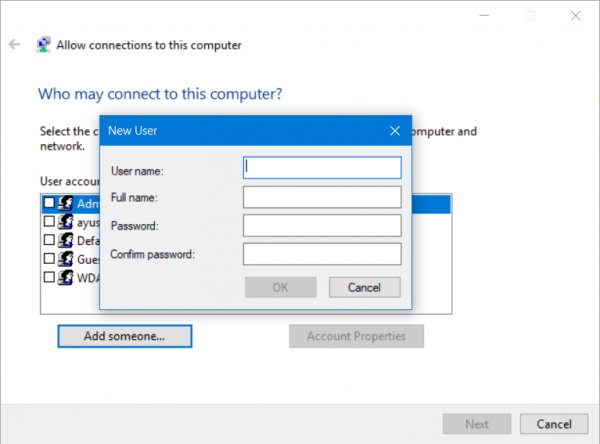
Klik op Volgende(Next ) en u ziet een optie om te selecteren hoe mensen verbinding met het netwerk maken. Controleer via internet.(Through the Internet.)

Nadat u op Volgende(Next) hebt geklikt , vindt u een pagina waar u het netwerk moet configureren.

Selecteer IPV4 en klik op Eigenschappen.(Properties.)
Nu wordt u gevraagd om enkele aanvullende instellingen te configureren, zoals de gebruikers toegang geven tot uw Local Area Network of hoe IP-adressen aan deze gebruikers worden toegewezen.
Klik op OK om uw instellingen op te slaan.

Als u klaar bent met het configureren van het netwerk, klikt u op Toegang toestaan.(Allow Access.)
Als u wilt, kunt u deze informatie nu afdrukken voor uw verdere referentie of voor de client-machine.
Klik op Sluiten(Close ) om het configuratieproces af te sluiten.
VPN-verbindingen(Allow VPN Connections) via de firewall toestaan
Open het Cortana -zoekvak en zoek naar Een app toestaan via Windows Firewall.(Allow an app through Windows Firewall.)
Klik(Click) op het juiste resultaat om de beoogde pagina met Windows Firewall-instellingen(Windows Firewall Settings) te openen. Klik(Click) op Instellingen wijzigen.(Change Settings.)
Scroll naar beneden om te controleren of Routering en externe toegang(Routing and Remote Access) is ingeschakeld voor zowel openbare(Public) als particuliere(Private) netwerken. Klik(Click) op OK.
(Set)Een VPN-verbinding (VPN Connection)instellen op Windows 10
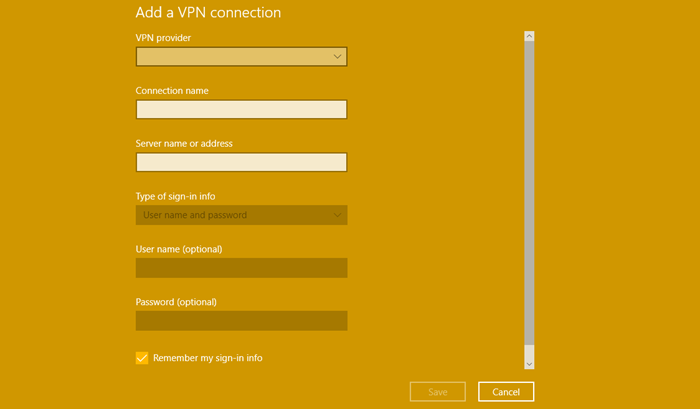
Om een PPTP-verbinding(PPTP Connection) op Windows 10 in te stellen , kunt u ons vergelijkbare artikel hier lezen over het instellen van een VPN op Windows 10.(setting up a VPN on Windows 10.)
Hope you can get it working!
Related posts
Op CMAK gebaseerde VPN werkt niet na upgrade naar Windows 10
Fix Kan de VPN-serverfout niet bereiken op PIA op Windows 11
Panda VPN Free voor Windows 10 review - Is het de moeite waard om te gebruiken?
Een VPN verwijderen met netwerkverbindingen in Windows 10
Een VPN instellen op Windows 10
Toegang krijgen tot FTP-server met behulp van de opdrachtprompt in Windows 10
Microsoft Remote Desktop Assistant voor Windows 10
Wat is het activeringspakket in Windows 10
Beveiligingen voor functie-updates uitschakelen op Windows 10
Verwisselbare opslagklassen en toegang uitschakelen in Windows 10
Public DNS Server Tool is een gratis DNS-wisselaar voor Windows 10
Wat is DLNA Server en hoe kan ik het inschakelen op Windows 10?
Kan geen verbinding maken met Xbox Live; Xbox Live-netwerkprobleem oplossen in Windows 10
Beste gratis barcodescanner-software voor Windows 10
Maak een sneltoets om uw favoriete website te openen in Windows 10
Verberg de optie Werkbalken in het contextmenu van de taakbalk in Windows 10
Gebeurtenis-ID 158-fout - Identieke schijf-GUID-toewijzing in Windows 10
Top 3 Reddit-apps voor Windows 10 die beschikbaar zijn in de Windows Store
Global Proxy Server-instellingen configureren in Windows 10
Start bestanden eenvoudig met myLauncher voor Windows 10-computers
